登录(stc.ysu.edu.cn)里仁学院网站-教务在线-教学管理信息系统,进入用户登录界面。输入学号及口令(默认密码为学号),选择“学生”角色,按“登录”。
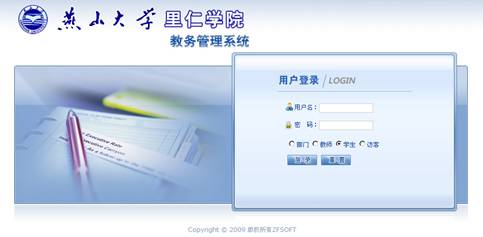
二、学生网上选课
网上选课内容包括:学生选课、选体育课、全校性公共选修课、重修或补修选课。
2.1学生选课
点击“网上选课”->“学生选课”进入选课系统。
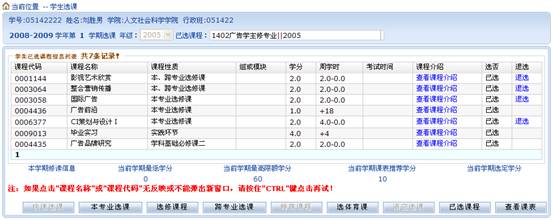
1、选择选课项目
学生选课项目包括:快速选课、本专业选课、选修课程、跨专业选课、特殊课程、选体课。
(1) 本专业选课:指本专业的专业选修课程。
点击“本专业选课”按钮,系统仅显示本专业的选修课程上课信息,学生根据实际情况选择对应的课程,定是否要预订教材后按“选定”即可。
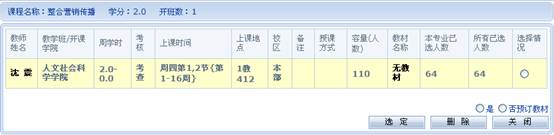
(2)选修课程:指校公选课。
点击“选修课程”按钮,系统弹出学科选择窗口,显示具体学科及上课时间,选中某一学科按“选定”,系统根据选择情况列出该学科该上课时间的所有课程。关闭弹出窗口即可进行下一步选课。

学生根据实际情况选择课程。
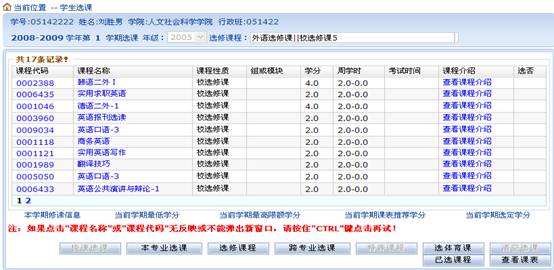
点击课程名称,系统弹出该课程上课信息,学生可根据实际确定是否预订教材后按“选定”即可,若误选可按“删除”退选。
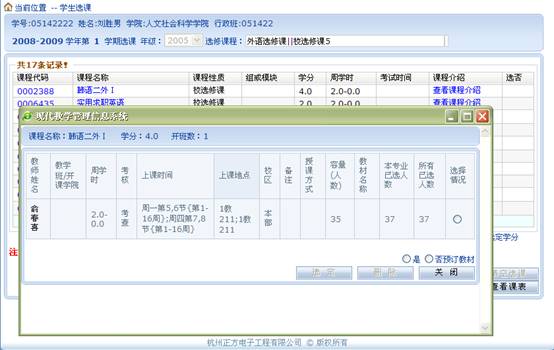
按“关闭”按钮,即可看到该课程选中状况(在“选否”下显示“已选”)。
点击“已选课程”可查阅所有已选中课程情况。
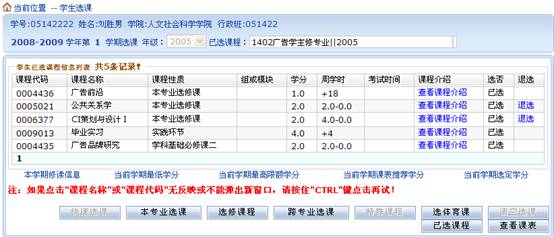
按“查看课表”可查阅本学期个人课表,也可先查课表再选课,以免冲突。
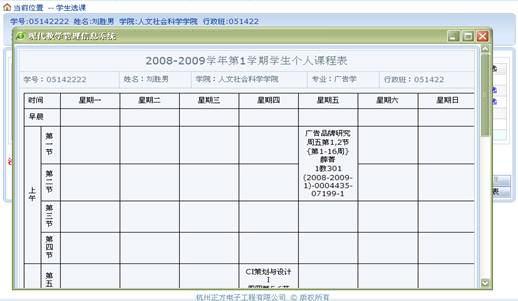
(3)跨专业选课:学生选其他专业课程。
选课方式基本同本专业选课,选具体课程前多了个选某学院中的某专业、某年级的所有课程。
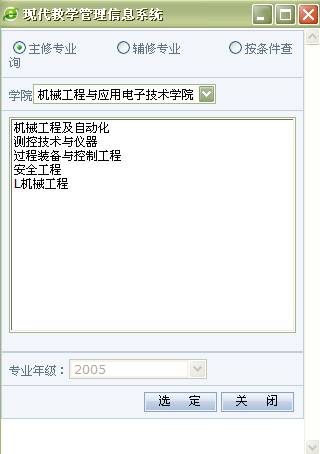
(4)选体育课:选择体育项目。
点击“选体育课”按钮登录体育选课系统。
选择一项体育项目,系统列出该项目所有上课信息,学生可根据实际情况选择上课时间及教师,按“选定课程”即可。若误选按“删除”退选。
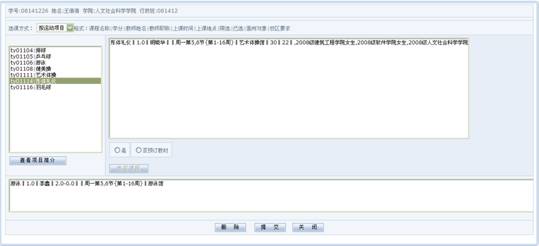
2.2重修或补修选课
点击“网上选课”->“重修或补修选课”进入重修或补修选课系统。
1、点击“查询课程”按钮,点击下拉按钮,选择重修课程科目。
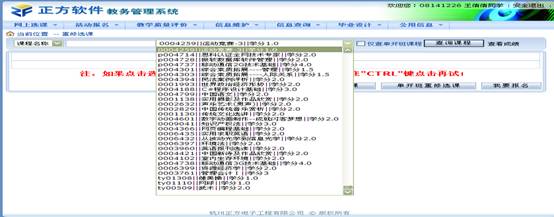
2、点击“我要报名”按钮。弹出一个提示框,显示该门课程已有几人报名。

3、点击跟班重修,就能根据教学任务中相应的课程来选课,等同于学生选课。
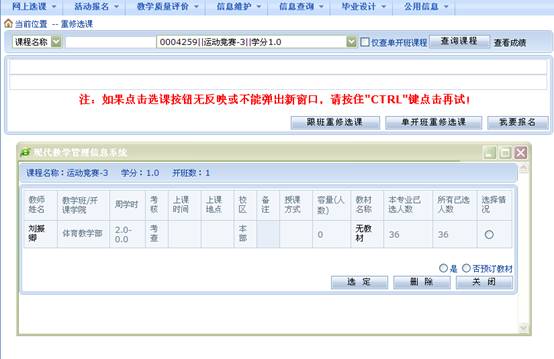
4、单开班重修报名就是预先安排好重修教学班,然后由学生选择。
2.3 选体育课
“体育选课”跟学生选课中的“选体育课”是同性质的选课,只不过界面上有点不同。
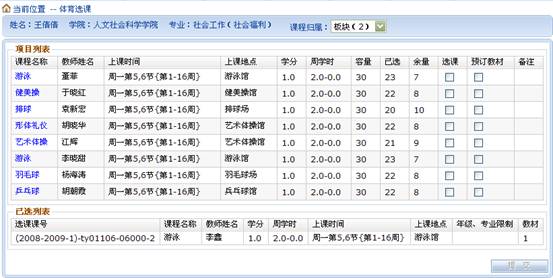
2.4 全校性公共选修课
“全校性公共选修课”与学生选课中的“选修课程”是一样的,也只是界面上的不同还有就是一些控制上的不同。
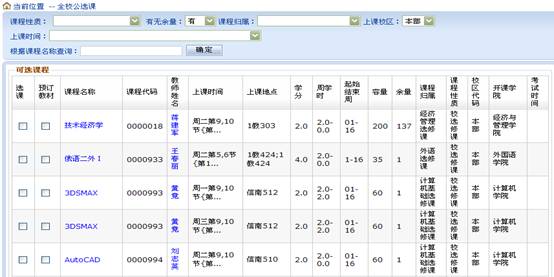
三.活动报名
1、网上报名
点击“活动报名”-> “网上报名”。
1、在需要报的报名名称前复选框中打勾(若报名名称属相同的报名类型,只可报其中一项,若报名名称属不同的报名类型,可多项报名);
2、认真核对源信息身份证号,并填写身份证号;
3、点击“确定”按钮,完成网上报名操作。
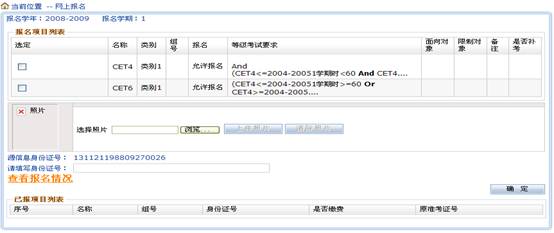
四.信息维护
4.1密码修改
为防止登录信息泄密,请各位同学尽快更改原始密码,点击“信息维护”->“密码修改”菜单,修改自己的原始密码。
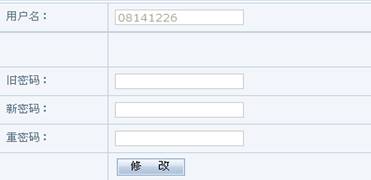
4.2 个人信息
学生可以自己在网上直接查看以及修改个人相关信息,比如家庭信息,出生日期等等。
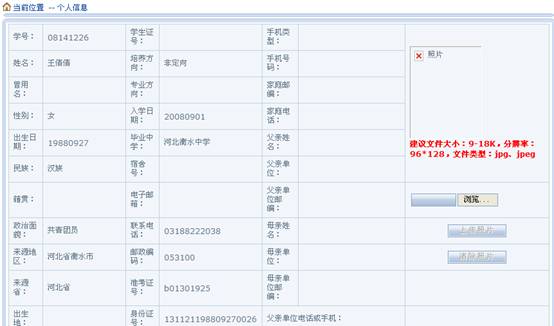
五.信息查询
信息查询内容包括:专业推荐课表查询、学生个人课表、学生考试查询、成绩查询、等级考试查询、培养计划查询、教室查询、学生选课情况查询。
5.1专业推荐课表查询
点击“信息查询”-> “专业推荐课表查询”可查询各专业推荐课表。
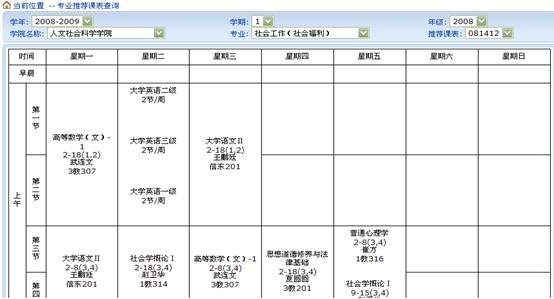
5.2学生个人课表
点击“信息查询”-> “学生个人课表查询”可查询全校每位学生的上课情况。
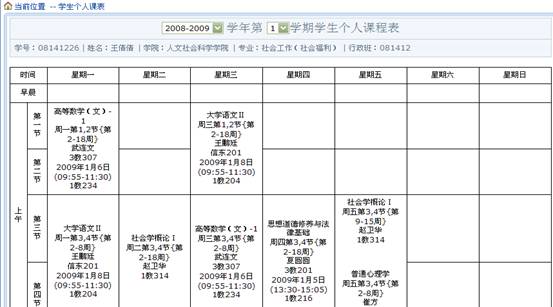
5.3学生考试查询
点击“信息查询”-> “学生考试查询”可查询学生各科考试时间、考试地点等信息。(已经排过考试时间的才能显示出来)
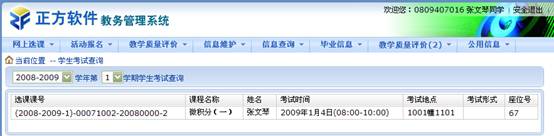
5.4成绩查询
点击“信息查询”-> “成绩查询”可查询学生学期成绩、学年成绩、在校学习成绩信息,及至今未通过的课程信息情况。

(1)选择学年、学期,点击按学期查询,显示相应学年学期或者是历年的成绩信息
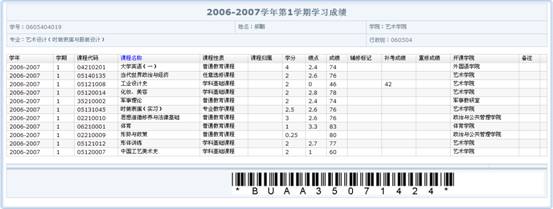
(2)点击按学年查询,显示相应学年的成绩信息
(3)点击历年成绩,显示该生在校期间已学课程的成绩信息。
(4)点击课程最高成绩,显示该学生在校成绩最高的成绩。
(5)点击成绩统计,显示该生当前学期的学分获得信息。
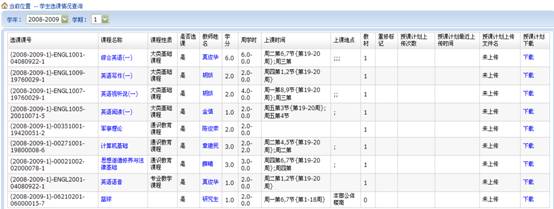
5.5等级考试查询
点击“信息查询”-> “等级考试查询”可查询学生等级考试信息。

5.6培养计划查询
点击“信息查询”-> “培养计划查询”可查询全校各专业的培养计划。
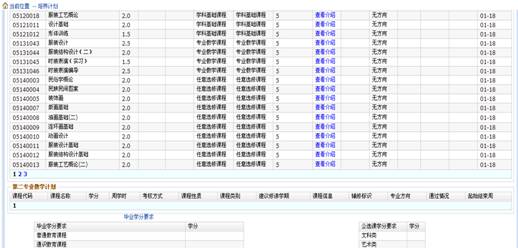
5.7教室查询
点击“信息查询”-> “教室查询”可查询全校教室使用情况及教室使用申请。
1、选择学年学期,输入教室名称,点击“按教室查询使用情况”可查询使用情况;

2、选择时间段、星期几、节次,点击“按时间段查询空教室”查询时间段内的空教室;
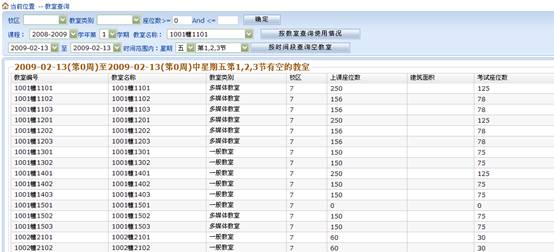
5.8学生选课情况查询
点击“信息查询”-> “学生选课情况查询”可查询学生选课情况信息。
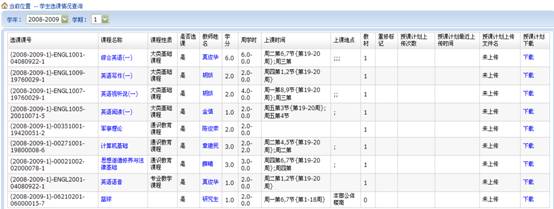
六.毕业设计
6.1学生选题
点击“毕业设计”->“学生选题”进行学生选题,毕业论文题目由教师网上申请或者后台任务安排以供学生选择。
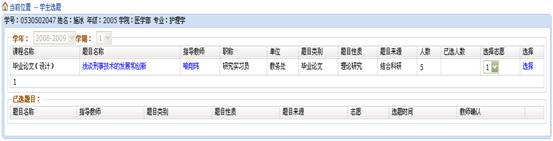
点击题目可以查看该题目的相应信息介绍,点击教师姓名可以查看教师信息介绍,然后选择相应志愿点击“选择”按钮,就能完成学生选题过程,系统提示选题成功,并且在已选题目中显示选中的题目。
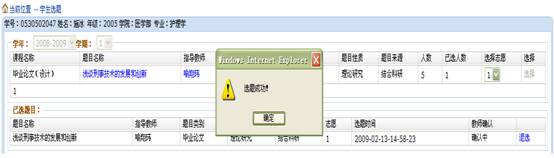
6.2学生网上提交周志
选完题目之后由教师网上确认及录取学生后,学生就可以在网上查看及提交周志。

6.3学生网上上传资料
学生可以将毕业设计相关的资料上传给教师,由教师审核资料的可用性。

最后由教师网上录入成绩,学生就可以看到毕业设计的成绩了。
七.教学质量评价
点击“教学质量评价”会出现该学生所选课程的信息,点击其中某一门课程后就进入了教学质量评价
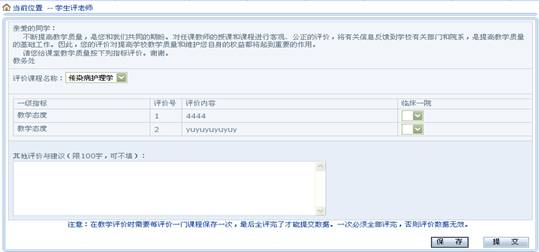
在每一条指标后面选择相应的等级(如:优秀、良好、中等、及格等等),如果需要对老师进行评语的话就在“其他评价与建议”中写一些对老师的评语,然后点击“保存”,系统会自动跳转到下一门课程,所有课程都评价完成后点击“提交”就完成了整一个教学质量评价。
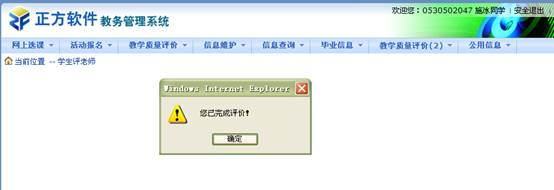
如果不进行教学质量评价那学生点击其他的功能都会提示“请先进行教学质量评价!”。
八、系统退出
对网页部分的操作完成后,点击页面左上角的“安全退出”就能退出整个系统返回到登录界面。